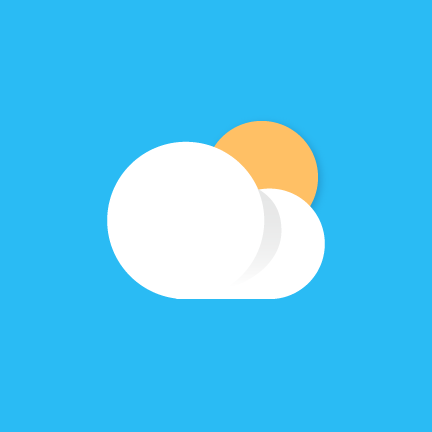怎样更换QQ皮肤?
在这个追求个性与独特的时代,QQ作为我们日常生活中不可或缺的即时通讯工具,其外观的个性化定制自然也成为了大家关注的焦点。更换QQ皮肤,就是其中一项既简单又实用的个性化设置。通过更换皮肤,你可以让QQ界面焕然一新,彰显你的个性与品味。下面,就让我们一起探索如何轻松更换QQ皮肤,为你的QQ换上新装。
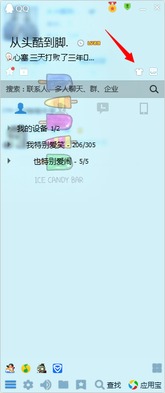
首先,我们需要明确的是,QQ皮肤更换的功能主要依托于QQ客户端的设置。无论是电脑端的QQ还是手机QQ,都提供了丰富的皮肤选择,让用户能够根据自己的喜好进行更换。接下来,我们将分别介绍在电脑端和手机端如何更换QQ皮肤。
电脑端QQ皮肤更换步骤
1. 打开QQ客户端:
首先,确保你的电脑上已经安装了QQ客户端,并且已经登录了你的QQ账号。如果还没有安装,你可以前往QQ官网下载并安装最新版本。
2. 进入皮肤设置:
登录后,在QQ主界面的右上角,你可以找到一个齿轮状的“设置”图标。点击它,然后选择“更换皮肤”选项,或者直接在主界面上找到“皮肤”按钮(位置可能因QQ版本而异,但通常都在显眼位置)。
3. 选择皮肤:
进入皮肤设置页面后,你会看到一个丰富多彩的皮肤库。这里的皮肤种类繁多,有自然风光、动漫卡通、明星偶像、简约风格等等,应有尽有。你可以根据自己的喜好,通过浏览缩略图来选择喜欢的皮肤。
4. 自定义皮肤:
如果你对现有的皮肤都不满意,或者想要更个性化的皮肤,你还可以选择“自定义”选项。通过上传你自己的图片,你可以轻松创建一款独一无二的QQ皮肤。记得选择一张分辨率合适的图片,以确保皮肤在QQ界面上能够完美显示。
5. 应用并保存:
选定好皮肤后,点击“应用”或“确定”按钮,你的QQ界面就会立刻换上新装。同时,这个设置会被自动保存,下次登录QQ时,你依然可以看到自己精心挑选的皮肤。
手机端QQ皮肤更换方法
1. 打开手机QQ:
在手机上打开已安装的QQ应用,并登录你的账号。
2. 进入个性装扮:
登录后,点击左上角的头像图标,进入个人中心。在个人中心页面中,找到并点击“个性装扮”选项。
3. 选择主题:
在个性装扮页面中,你可以看到“主题”这一栏。点击进入后,你会看到各种风格的QQ主题皮肤,包括清新、动漫、科技、明星等多种类型。
4. 预览并购买/设置:
点击你喜欢的主题皮肤,你可以预览它在QQ界面上的效果。部分主题皮肤可能需要付费购买,但也有很多免费的主题可供选择。确定要更换后,点击“设置”或“立即使用”按钮。
5. 完成更换:
设置成功后,你的QQ界面就会立刻呈现出新的主题风格。与电脑端一样,这个设置也会被自动保存,下次打开QQ时依然有效。
小贴士与注意事项
定期更新:QQ的皮肤库会不定期更新,推出新的皮肤主题。因此,建议定期检查并更新你的QQ皮肤,以保持新鲜感。
版权意识:在自定义皮肤时,请确保使用的图片不涉及版权问题。如果使用了他人的图片作为皮肤,请尊重原作者的版权,并避免用于商业用途。
皮肤适配性:不同的QQ版本和不同的设备屏幕分辨率,可能会对皮肤的显示效果产生影响。因此,在更换皮肤时,建议在不同设备和版本上进行测试,以确保皮肤的适配性和美观度。
节省流量:对于手机用户来说,如果使用的是非Wi-Fi网络环境,更换和下载皮肤可能会消耗一定的流量。因此,在更换皮肤前,请确保你的网络环境足够稳定且流量充足。
个性化设置:除了更换皮肤外,你还可以根据自己的喜好,对QQ的字体、聊天背景、气泡等进行个性化设置。这些设置同样可以在“个性装扮”页面中找到并设置。
结语
更换QQ皮肤不仅是一项简单的个性化设置,更是一种表达自我、彰显个性的方式。通过精心挑选和设置,你可以让你的QQ界面变得与众不同,成为你社交网络中的一道亮丽风景线。无论是电脑端还是手机端,QQ都提供了丰富的皮肤选择和便捷的更换方式,让你能够轻松实现个性化定制。希望本文能够帮助你顺利更换QQ皮肤,享受更加个性化的QQ使用体验。在未来的日子里,愿你的QQ界面如同你的个性一样,独一无二、光彩照人。
- 上一篇: 电脑管家如何设置开机自动启动?
- 下一篇: 高层住宅哪一层才是黄金楼层?全面剖析各楼层居住利弊
新锐游戏抢先玩
游戏攻略帮助你
更多+-
03/12
-
03/12
-
03/12
-
03/12
-
03/12